RICOH Smart Navigator V3 機能特長
文書登録
カンタン&多彩な方法で情報のインプットが可能。マウス操作中心で直感的に扱えるから、はじめての方でもすぐに操作に慣れます。
ドラッグ&ドロップで登録可能
使い慣れたクライアントアプリケーションの操作感覚で、ドラッグ&ドロップによる文書登録が可能です。
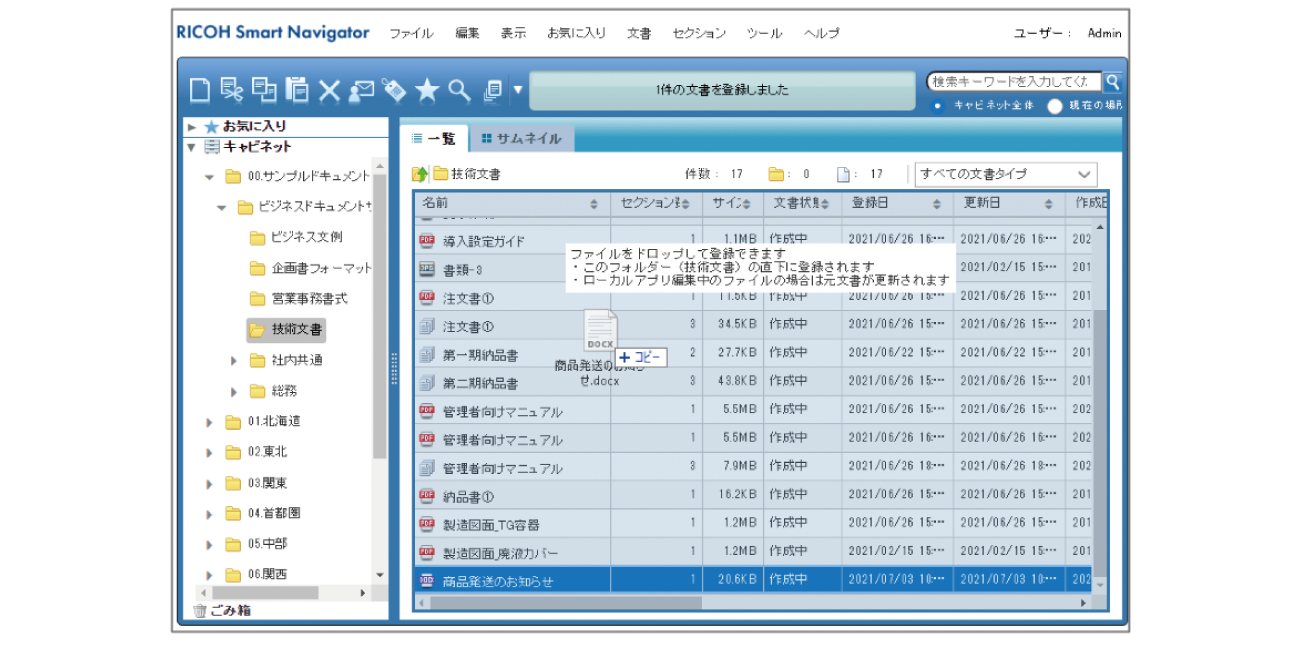
バインドして1文書として管理可能
スキャニング文書、ファクスデータ、アプリケーションデータなどの様々なファイル形式のデータを、紙を扱うようにクリップで留めたり、ばらしたりできます。また、文書には付せんをつけて見やすくすることもできます。
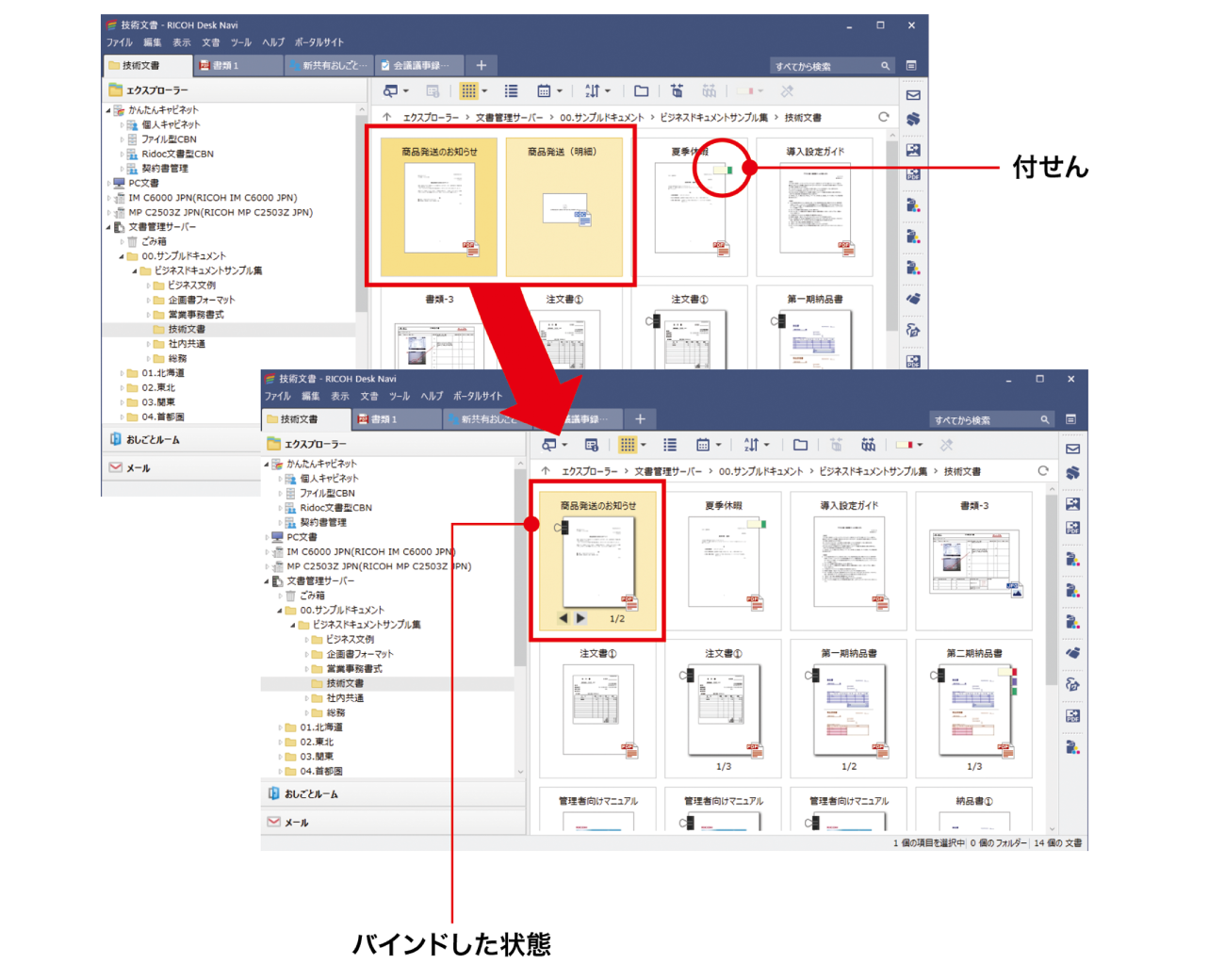
文書登録ボタンで簡単操作
文書登録ボタンの押下による文書登録も可能です。登録ファイルの選択画面も、操作性の簡易化を実現。複数のファイルをまとめて1文書として登録することもできます。

Ridoc GlobalScan Version2*1連携
ファクスデータやスキャンデータの自動登録を実現
フォルダー自動作成
Ridoc GlobalScan Version2でルール付けした通りに、文書登録時にフォルダーを自動作成することができます。
書誌情報の設定
オペレーションパネルでの操作やバーコードで登録した*2書誌情報を、そのまま登録することができます。
-
*1Ridoc GlobalScan Version2は別売りです。
-
*2バーコードプラグイン(別売)が必要です。
専用ソフトウエアとの連携でこんなことも
通知プログラムでファクス受信、新着文書の監視が可能
RICOH Desk Naviに付属している通知プログラムの機能を使えば複合機*でのファクス受信や複合機からスキャンされた文書のWindowsフォルダーへの書き込みを監視し、パソコンの画面上にポップアップで通知することができます。複合機を通じて電子化された文書を電子データのままスムーズに扱うことが可能です。
また、通知プログラムではRICOH Desk Naviに搭載されているおしごとルームの更新やメールの着信も監視することができます。
-
*対応機種は、販売担当者にご確認ください。
受信したファクス等を一時保存し、自動振り分けできる「受信トレイ機能」
複合機で受信したファクスはRidoc GlobalScan Version2等の配信機能によりRICOH Smart Navigator V3の受信トレイに一次格納されます。RICOH Smart Navigator V3では、ファクスの送信元から送られてくるTSI情報等により、取引先別に文書を一時格納したり、担当者別に文書を振り分け配信したりすることが可能です。
また、複合機のメモリ転送機能で、共有フォルダーへファクスを配信し、RICOH Smart Navigator V3の付属ソフト「エージェントツール」で格納されたファクスを受信トレイに引き取ることが可能です。
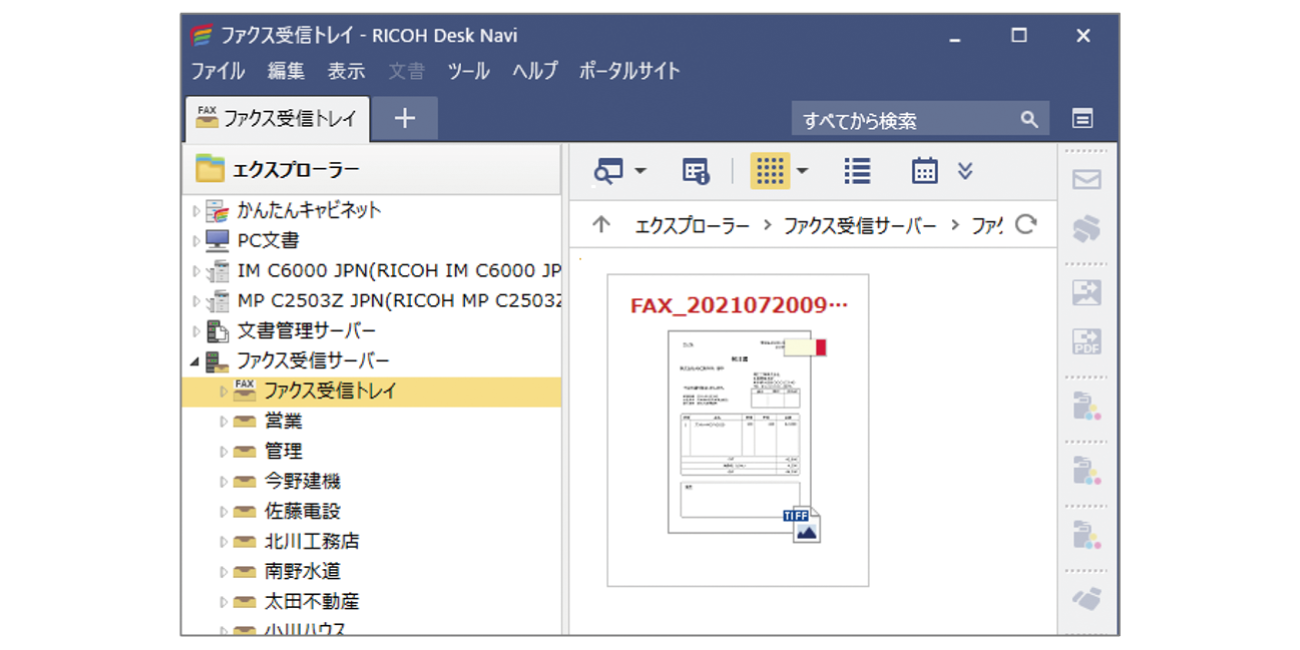
受信ファクスの未読・既読管理が可能
担当者別に振り分けられた文書は、パソコン画面のポップアップ表示により各担当者に通知されます。RICOH Desk Naviの画面では、閲覧済の文書は黒く表示され、未読文書は赤で表示されるので、処理状況が一目で判別可能です。
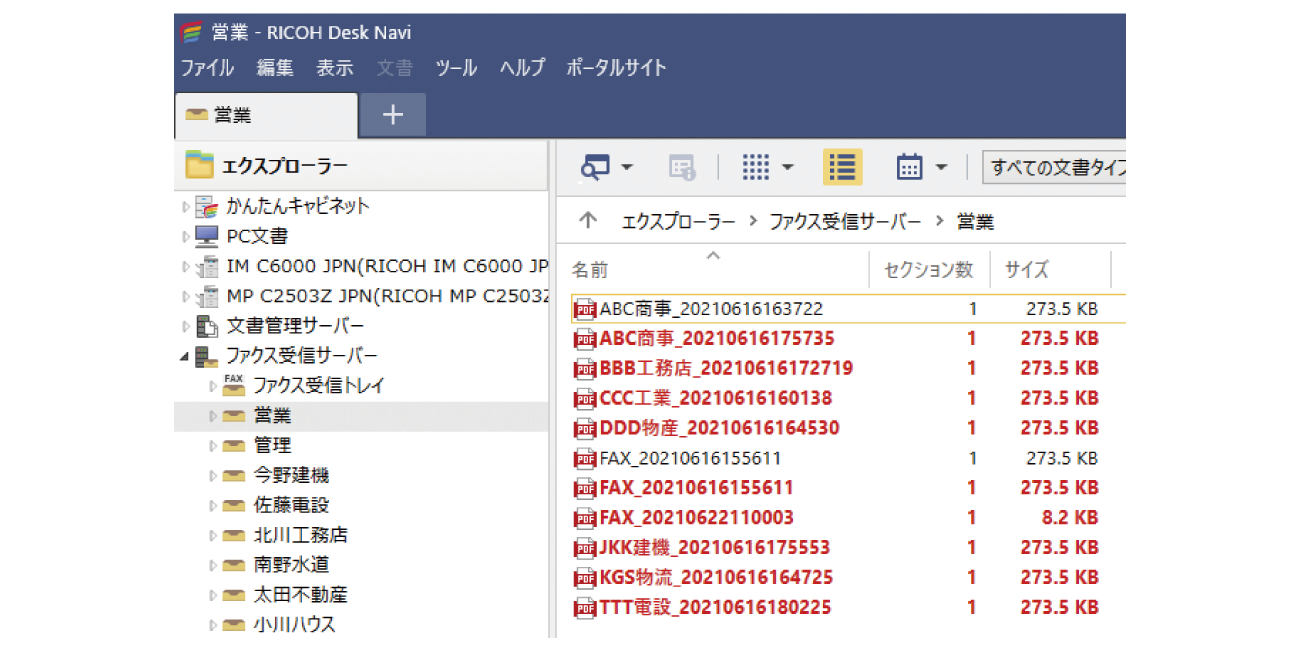
フレキシブルな設定方法
RICOH Smart Navigator V3で設定する受信トレイは、❶ 取引先別に設定できる他、❷管理者が内容を確認した上で配信先を判断し、適当な個人に配信するために担当者別に設定することもできます。また、設定した個人をグルーピング(部・課単位など)して、一度の操作で複数の人に文書を配信する設定も可能です。

再配信機能で効率良く情報伝達
誰に届いたか分からないファクスは、一時的にファクス受信トレイ(自動配信不可能なファクスの一次受けトレイ)に格納されます。管理者やマネージャーの方が文書の内容を確認した上で廃棄したい場合や、必要に応じて誰かに伝達したい場合はRICOH Desk Naviの画面上から複数の相手に再配信することができます。

検索機能
必要とするドキュメントを直感的に探し出せる。ビジュアルを重視した検索画面表示が特長です。
サムネール表示による直観的な検索が可能
登録文書の縮小イメージ画像を表示する「サムネール一覧機能」により、ビジュアルで直感的な検索を可能にしています。サムネールには「付せん」を付けたりバインドされた文書には「クリップ」マークを表示する機能があり、文書の状態(仕掛かり中の文書など)をより直感的に把握することができます。

〈Webブラウザー画面〉
文書タイプの活用で検索性を向上
登録する文書に「文書タイプ」を設定することで、文書ごとに適切なキーワードを入力し登録、検索することができます。
例えば、
「議事録」=議事録番号/開催日/主催者/担当者/会議テーマ/出席者
「見積書」=日付/見積番号/お客様名/件名/担当者/お客様番号
という項目からなる<文書タイプ>を設定し、文書登録時にこれらのキーワードを入力。後から議事録や見積書という文書の種類にあったキーワードですみやかに検索ができます。さらに、<文書タイプ>ごとにソート順を保存する機能、詳細検索において前回の検索条件を表示する機能を装備。より効率よく目的の文書を検索できるようになりました。

ユーザーごとの設定を記憶するお気に入り機能
特定の文書・フォルダー・検索条件を、ユーザー個々で登録できます。例えば、ユーザーが自分の仕事で使いやすいように、頻繁に使用する見積書や顧客のフォルダーを記憶させることが可能。また、フォルダーに記憶された“過去3日以内”など範囲を決めた日付検索が行なえます。そして、これらの文書やフォルダー、検索条件などお気に入りの設定操作はお気に入りボタンをワンクリックするだけで登録が可能。ユーザーは“いつもの場所”“いつもの検索条件”を速やかに表示して効率的に仕事を進められます。もちろん、便利なお気に入りはユーザー間で共有することが可能です。
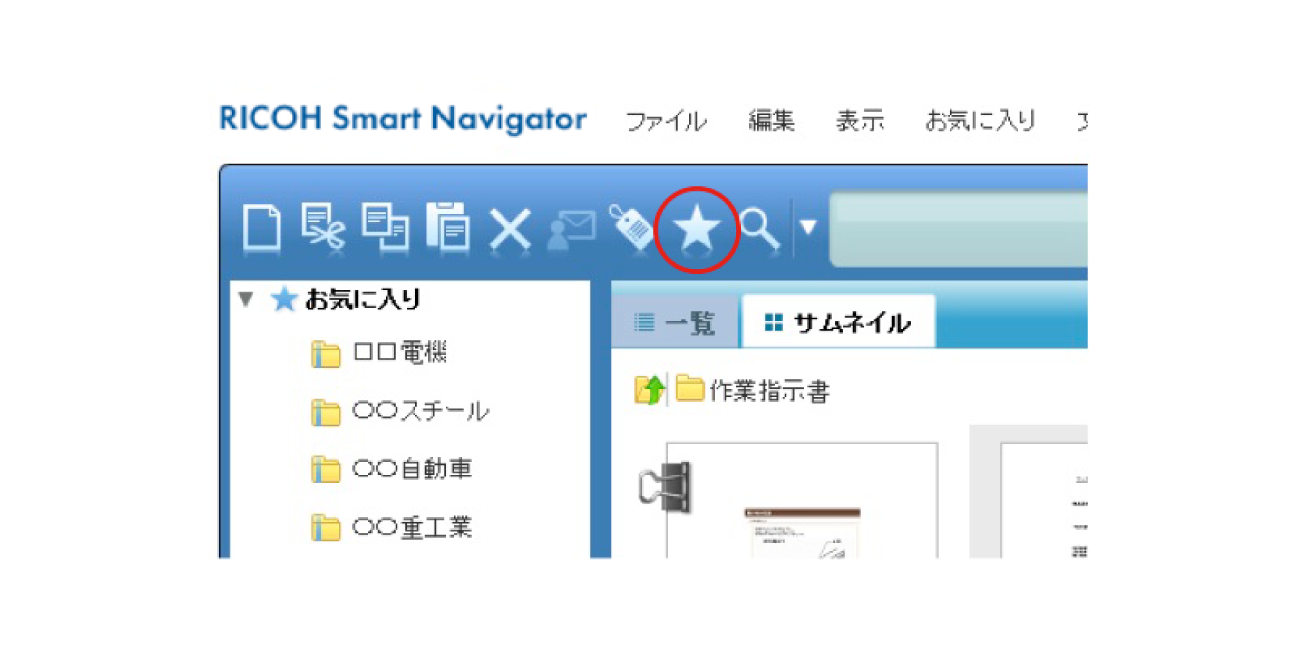
高速な日本語全文検索
リコー独自のデータベースによる高速で精度の高い全文検索機能が利用可能。必要な情報を必要に応じて速やかに手に入れて、効率よくドキュメントを作成することができます。
閲覧・編集
軽快な操作感でドキュメントを閲覧・編集。業務のスピードアップを実現します。
簡単ビューアで目的の文書を気軽に閲覧
検索結果一覧画面から目的の文書を探す際に便利な機能です。簡単ビューアにより、見やすい大きさの画面で文書を表示。文書の先頭ページやセクションの先頭ページを、ボタンで軽快にめくりながら、必要な文書をスピーディーに手に入れることができます。

〈簡単ビューアの起動画面〉

〈簡単ビューアのウインドウオープン〉
「セクションめくり」の動き
左の右▷ボタンを押すと「次セクション」の先頭ぺージを表示(1/2→2/2)
編集前と編集後の文書をどちらも管理可能
登録してある文書を編集する際に、版を管理することができます。キャビネット内の文書をローカルアプリ編集で編集し、文書を修正後アップロードして更新する際に、更新方法を選択することで版管理ができます。改訂版としてきちんと版を管理したいときなどに大変便利な機能です。
アプリケーションがなくてもPDFで閲覧可能
例えばMicrosoft Office Wordで作った文書を閲覧したいとき、該当するアプリケーションがなくてもPDFを作成しブラウザーのビューアで閲覧することが可能です。
意識することなく自動でPDF作成
RICOH Smart Navigator V3はファイルを登録するだけでPDFデータも自動で作成し登録します。
Microsoft Office 不要でPDF作成が可能*
RICOH Smart Navigator V3はOfficeファイルのPDF変換に無料で利用出来るオープンソースのLibreOfficeを使用。
サーバーへのMicrosoft Officeのインストールが不要です。
-
*Microsoft Office関連ファイルのサムネイル作成やブラウザ表示用PDFへの変換にLibreOfficeを使用しております。このため仕様の違いによりサムネイルやブラウザ表示用PDFが、Microsoft Officeでの表示と異なる場合や、正しく作成されない場合があります。
LibreOfficeは製品に添付しておりません。別途入手しインストールする必要があります。
情報共有
ドキュメントの印刷も、情報共有も、効率よくスムーズに実行できます。
図面などの複数文書を効率よく一括印刷
印刷したい複数の文書を選択し、一括印刷が可能。個々の文書を開く必要がありません。例えば、文書情報やファイル名で検索し、表示された複数文書を一括印刷できます。製造業や建設業で複数の図面などを印刷する業務の効率化を実現します。

情報共有が容易なメール文書通知機能
メール通知ボタンを押すだけで、共有したい文書のURLリンクをメールに添付して、一斉に周知できます。宛先の指定はもちろん、メール本文やタイトル、送信先などもその都度自由に設定することが可能です。また、アクセス権が設定されているため、万一誤送信しても情報の漏えいを抑止します。
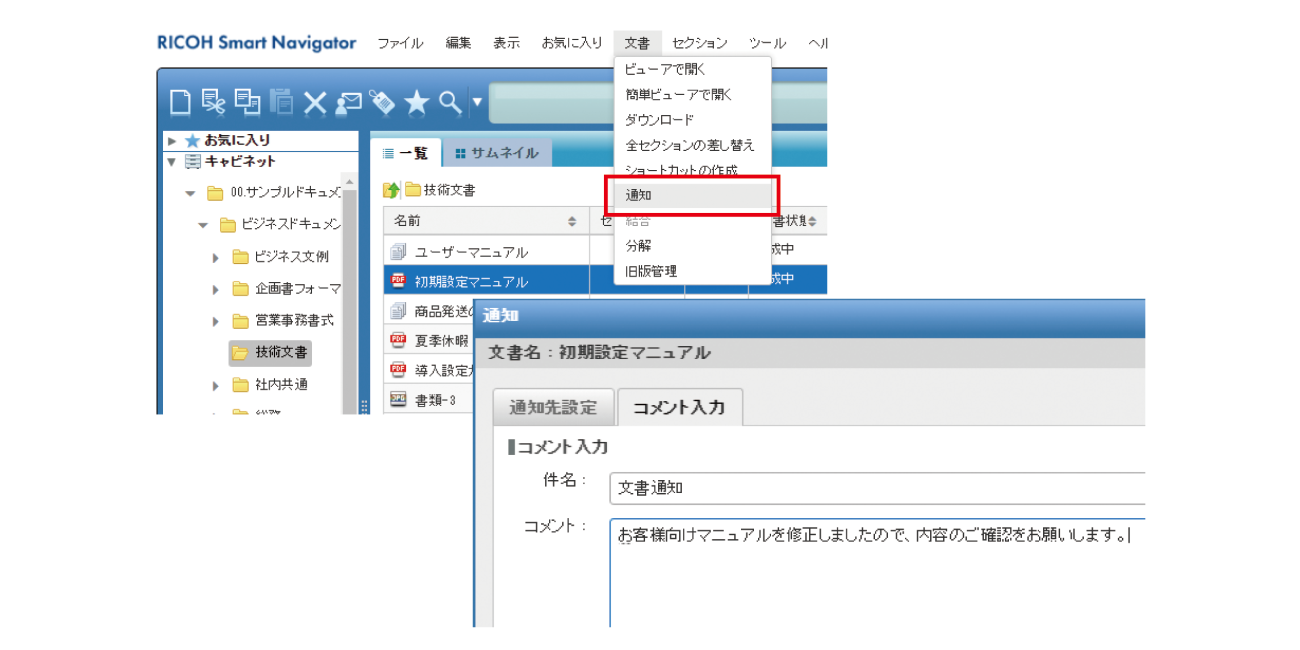
文書内の複数セクションを選んで一括印刷
一文書内の複数のセクションを選択して、効率よく一括印刷が可能。セクションの選択は、サムネールで内容を確認しながら行なえるので便利です。会議配布用資料の一括印刷などが効率よく行なえます。

特定のフォルダーを監視して、文書の自動取り込みが可能に
『RICOH カンタン文書活用 タイプZ』で電子化された文書やNAS/ファイルサーバーの保管データなどを効率的に自動登録できます。データには書誌事項を付けて登録できるため、文書の一元管理・活用を促進します。また、『RICOH Smart Navigator V3』のエージェントツールを活用することで特定のフォルダーを監視して、監視先のフォルダーに文書が書き込まれた際に『RICOH Smart Navigator V3』に自動登録することができます。

マネージメント機能
ドキュメントのステータス管理や自動取込み、長期保管もサポートします。
電子帳簿保存法対応
エージェントツールとタイムスタンプサービスを組み合わせることでスキャンした書類に自動的に書誌情報とタイムスタンプを付与することが可能になります。
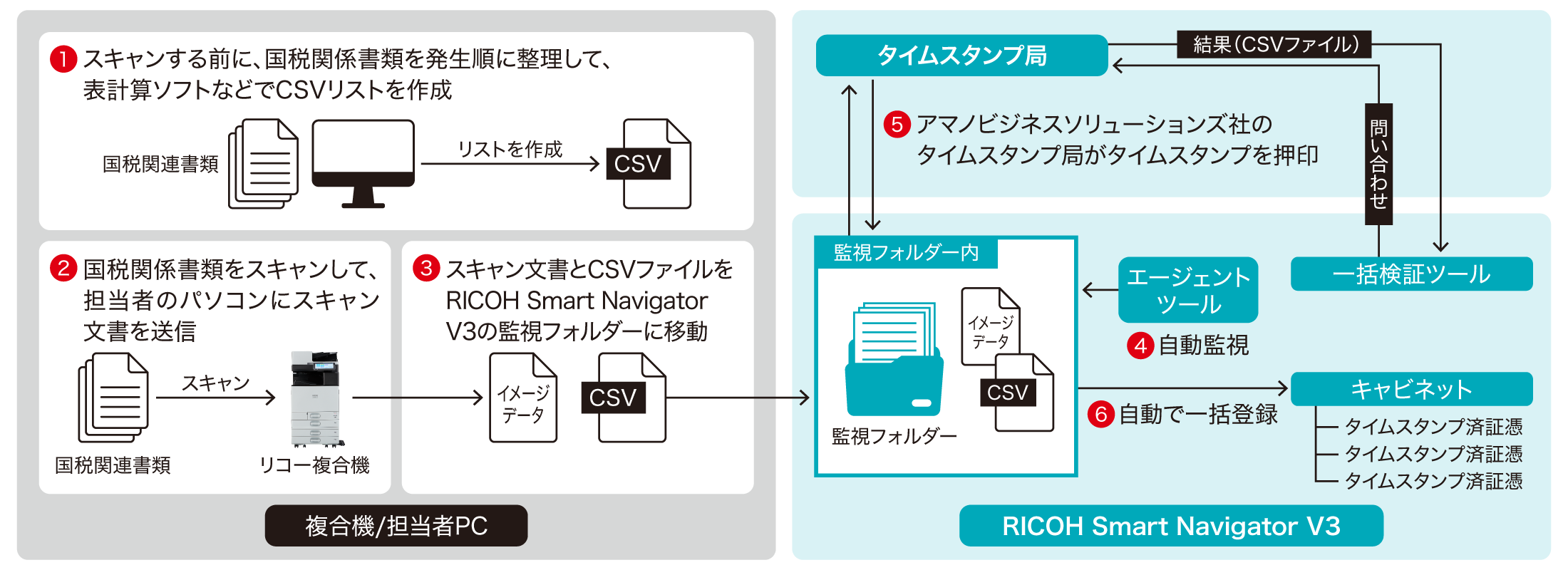
タイムスタンプが押印され、RICOH Smart Navigator V3のキャビネットに一括登録されるまでの流れ
- スキャンする前に、国税関係書類を発生順に整理して、表計算ソフトなどでCSVリストを作成
- 国税関係書類をスキャンして、担当者のパソコンにスキャン文書を送信
- スキャン文書とCSVファイルをRICOH Smart Navigator V3の監視フォルダーに移動
- 自動監視
- アマノビジネスソリューションズ社のタイムスタンプ局がタイムスタンプを押印
- 自動で一括登録
一括検証ツールでデータを検証
社内監査や税務調査時に、取引文書の取引先と取引期間などを指定して改ざんがないか一括検証を行うことができます。検証結果はCSVの形で表示されます。「Success」と「error」で検証結果が出力されます。
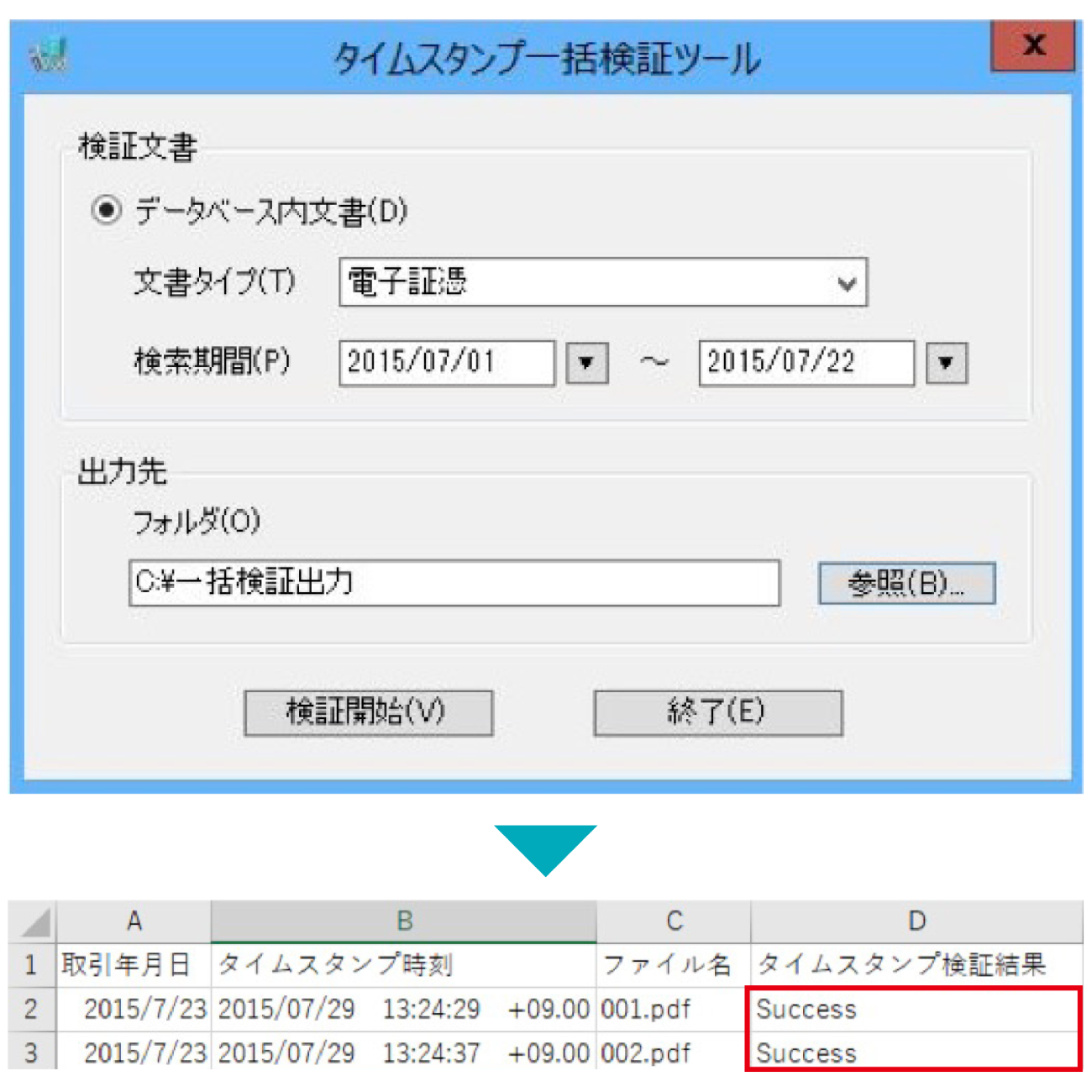
アーカイブ機能で効率的な文書保管をサポート
膨大な保管文書を、フォルダー単位もしくはキャビネット単位でアーカイブが可能です。例えば、年度別のフォルダーで文書管理している場合、年度が変わるタイミングで過去のフォルダーを全て書き出してアーカイブすれば、検索頻度の高い文書だけを『RICOH Smart Navigator V3』で管理できますので、システムのパフォーマンス維持に役立ちます。
-
※アーカイブされた文書はアクセス権や一部の書誌情報は無くなります。
期限管理ツールで文書の鮮度を監視
登録された電子文書を保管期限などの日付型属性を検索条件に監視し検索条件にマッチした場合にはメールで通知することができます。
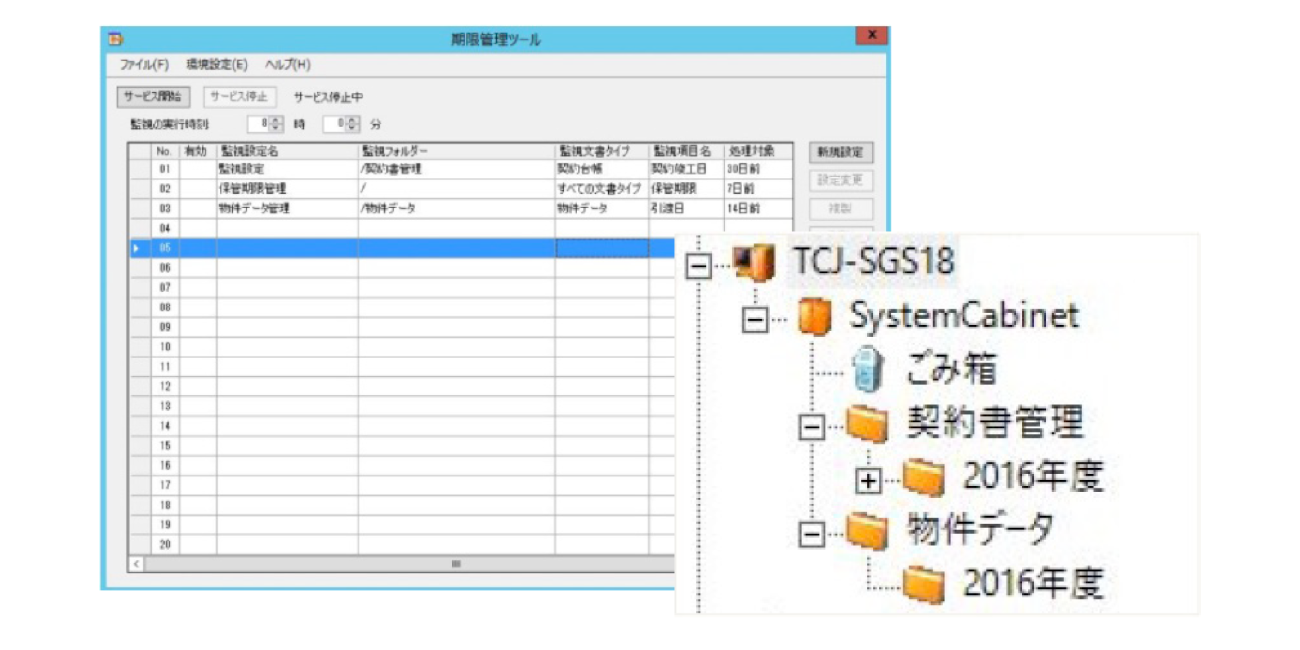
期限管理ツールメイン画面
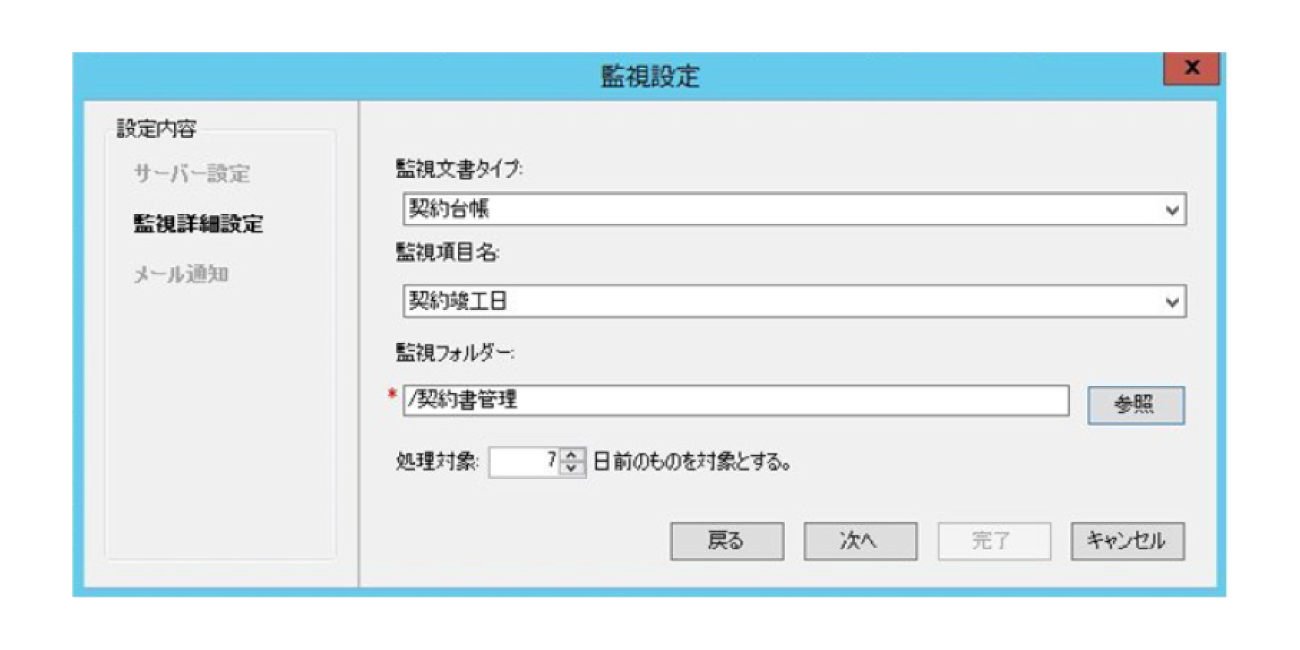
監視設定画面①:監視(検索条件設定)
どのフォルダーの文書をどんな条件で監視してアラーム(メール)を出すか設定します。

監視設定画面②:通知先/通知メール文面設定
カタログダウンロード
購入をご検討中のお客様へ

